win7系统内置搜索同时搜索文件名以及内容的办法
- 格式:doc
- 大小:92.50 KB
- 文档页数:1

Windows7单项选择题1.下列是切换已打开的应用程序窗口的组合键是(A)A、Alt+TabB、ALt+shiftC、ALt+spaceD、ALt+o2.打开程序属性对话框的组合键是(C)A、ctrl+OB、shift+OC、ALt+EnterD、ctrl+F63.打开计算机窗口,按快捷键(B)可快速定位到搜索框。
A、F7B、F3C、F5D、F124.磁盘扫描程序的作用是(C)A、节省磁盘空间和提高磁盘运行速度B、将不连续的文件合并在一起C、检查并修复磁盘汇总文件系统的逻辑错误D、扫描磁盘是否有裂痕5.Win7的“家长控制”的功能选项没有(C)A、限制游戏B、允许或阻止特定程序C、限制开机D、时间限制6.系统控制区右下角的关机按钮不可以进行的操作是(B)A、关机B、切换安全模式C、锁定D、注销7.某窗口的大小占了桌面的二分之一时,在此窗口标题栏最右边会出现的按钮有(C)A、最小化、还原、关闭B、最小化、最大化、还原C、最小化、最大化、关闭D、最大化、还原、关闭8.下列不是文件查看方式的是(C)A、详细信息B、平铺显示C、层叠平铺D、图标显示9.下列关于对文件(文件夹)的操作不正确的是(D)A、可以使用右键拖动对象至目标位置,然后在弹出的快捷菜单中选择“复制到当前位置”B、异盘用左键拖动C、可以执行“发送到/U盘”,将文件复制至U盘。
D、按住shift拖动至目标位置,可进行复制。
10.下列关于创建快捷方式的操作,错误的是(D)A、右击对象,选择“创建快捷方式”项。
B、按住ALt键进行拖动。
C、右键拖动,在快捷菜单中选择“在当前位置创建快捷方式”D、按住ALt+shift键进行拖动。
11.永久删除文件或文件夹的方法是(C)A、直接拖进回收站。
B、按住ALt键拖进回收站C、按shift+Delete组合键D、右击对象,选择“删除”12.常见的压缩文件扩展名的是(A)A、RARB、BAkC、EXED、doc13.下列是画图的英文程序名是(C)A、calcB、notepadC、mspaintD、cad14.下列不是写字板可以保存的格式是(B)A、文本文件B、视频文件C、Unicode文本文件D、html格式文件15.更改光标闪烁速度的操作在(B)中进行A、鼠标B、键盘C、设备管理D、系统16.“在预览窗格中显示预览句柄”在(B)中进行设置A、性能信息和工具B、文件夹选项C、引索选项D、管理工具17.要关闭或者打开Windows7中游戏中的“纸牌”的操作是在(D)中进行A、文件夹选项B、系统C、区域和语言D、程序和功能18.在防火墙设置中不可以对(A)进行设置A、小区网络B、公用网络C、家庭网络D、工作网络19.查看IP地址的操作在控制面板的(D)中进行A、系统B、性能信息和工具C、同步中心D、网络和共享中心20.虚拟内存在(B)中进行更改A、”性能信息和工具“中的“性能选项”对话框B、“性能信息和工具/在系统信息中查看高级的系统详细信息”C、“文件夹选项/常规”D、设备管理器21.运行磁盘碎片整理程序的正确路径是(A )。
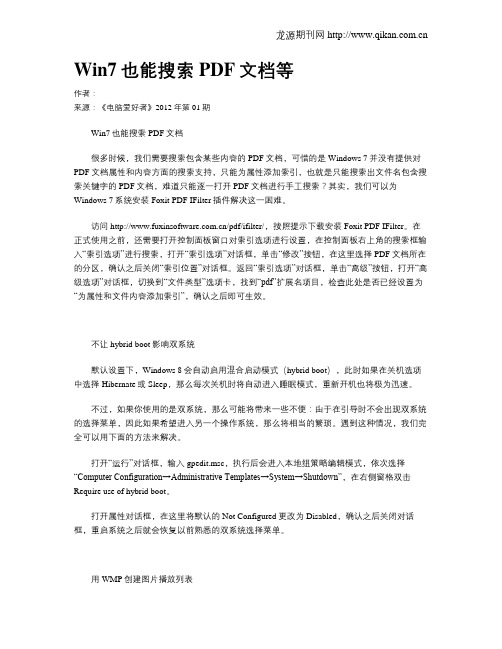
Win7也能搜索PDF文档等作者:来源:《电脑爱好者》2012年第01期Win7也能搜索PDF文档很多时候,我们需要搜索包含某些内容的PDF文档,可惜的是Windows 7并没有提供对PDF文档属性和内容方面的搜索支持,只能为属性添加索引,也就是只能搜索出文件名包含搜索关键字的PDF文档,难道只能逐一打开PDF文档进行手工搜索?其实,我们可以为Windows 7系统安装Foxit PDF IFilter插件解决这一困难。
访问/pdf/ifilter/,按照提示下载安装Foxit PDF IFilter。
在正式使用之前,还需要打开控制面板窗口对索引选项进行设置,在控制面板右上角的搜索框输入“索引选项”进行搜索,打开“索引选项”对话框,单击“修改”按钮,在这里选择PDF文档所在的分区,确认之后关闭“索引位置”对话框。
返回“索引选项”对话框,单击“高级”按钮,打开“高级选项”对话框,切换到“文件类型”选项卡,找到“pdf”扩展名项目,检查此处是否已经设置为“为属性和文件内容添加索引”,确认之后即可生效。
不让hybrid boot影响双系统默认设置下,Windows 8会自动启用混合启动模式(hybrid boot),此时如果在关机选项中选择Hibernate或Sleep,那么每次关机时将自动进入睡眠模式,重新开机也将极为迅速。
不过,如果你使用的是双系统,那么可能将带来一些不便:由于在引导时不会出现双系统的选择菜单,因此如果希望进入另一个操作系统,那么将相当的繁琐。
遇到这种情况,我们完全可以用下面的方法来解决。
打开“运行”对话框,输入gpedit.msc,执行后会进入本地组策略编辑模式,依次选择“Computer Configuration→Administrative Templates→System→Shutdown”,在右侧窗格双击Require use of hybrid boot。
打开属性对话框,在这里将默认的Not Configured更改为Disabled,确认之后关闭对话框,重启系统之后就会恢复以前熟悉的双系统选择菜单。
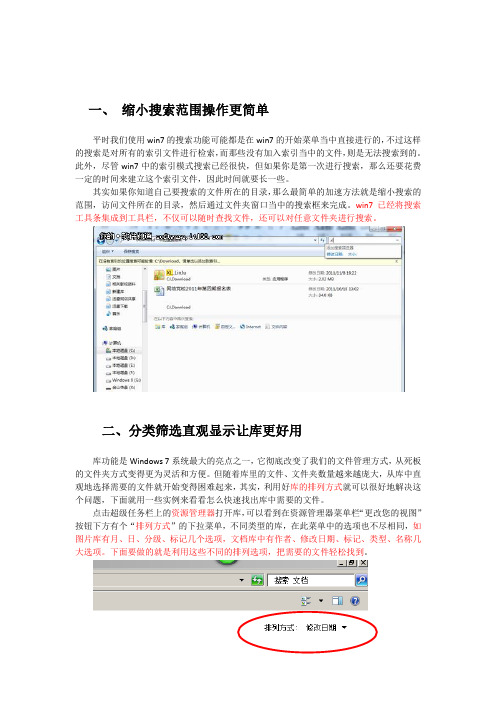
一、缩小搜索范围操作更简单平时我们使用win7的搜索功能可能都是在win7的开始菜单当中直接进行的,不过这样的搜索是对所有的索引文件进行检索,而那些没有加入索引当中的文件,则是无法搜索到的。
此外,尽管win7中的索引模式搜索已经很快,但如果你是第一次进行搜索,那么还要花费一定的时间来建立这个索引文件,因此时间就要长一些。
其实如果你知道自己要搜索的文件所在的目录,那么最简单的加速方法就是缩小搜索的范围,访问文件所在的目录,然后通过文件夹窗口当中的搜索框来完成。
win7已经将搜索工具条集成到工具栏,不仅可以随时查找文件,还可以对任意文件夹进行搜索。
二、分类筛选直观显示让库更好用库功能是Windows 7系统最大的亮点之一,它彻底改变了我们的文件管理方式,从死板的文件夹方式变得更为灵活和方便。
但随着库里的文件、文件夹数量越来越庞大,从库中直观地选择需要的文件就开始变得困难起来,其实,利用好库的排列方式就可以很好地解决这个问题,下面就用一些实例来看看怎么快速找出库中需要的文件。
点击超级任务栏上的资源管理器打开库,可以看到在资源管理器菜单栏“更改您的视图”按钮下方有个“排列方式”的下拉菜单,不同类型的库,在此菜单中的选项也不尽相同,如图片库有月、日、分级、标记几个选项,文档库中有作者、修改日期、标记、类型、名称几大选项。
下面要做的就是利用这些不同的排列选项,把需要的文件轻松找到。
如何快速查找文档呢?Windows 7文档库与Office文档结合相当紧密,如在Word中点击Office按钮,选择“Word选项/常规”,在“对Microsoft Office进行个性化设置”中填写了用户名即为自己的Office文档设置了作者信息,在文档库中选择以作者的排列方式显示即可按照不同作者进行归纳,非常适合办公族在往来频繁的文件中找到自己撰写或他人发送过来的文件。
如果觉得这还不够快捷,还可以结合强大的库搜索功能。
进入文档库后,点击右上角的搜索框,这里会显示搜索筛选器(不同类型库的默认筛选器在内容上与排列方式的选项完全一致),如想找到同事发过来的文件,只需选择“作者”搜索筛选器,此时会出现长长的一排列表,从中选择同事在文档中的笔名或是直接输入即可,结合预览窗格还可以查看文档内容是否自己想要的文件。

在Windows7中,系统引入了一个“库”功能,这是一个强大的文件管理器。
从资源的创建、修改,到管理、沟通和备份还原,都是可以在基于库的体系下完成,通过这个功能我们也可以将越来越多的视频、音频、图片、文档等资料进行统一管理、搜索,大大提高了工作效率。
1.了解库及库功能Windows7的“库”其实是一个特殊的文件夹,不过系统并不是将所有的的文件保存到“库”这个文件夹中,而是将分布在硬盘上不同位置的同类型文件进行索引,将文件信息保存到“库”中,简单的说库里面保存的只是一些文件夹或文件的快捷方式,这并没有改变文件的原始路径,样可以在不改动文件存放位置的情况下集中管理,提高了我们工作的效率。
“库”的出现,改变传统的文件管理方式,简单说,库是把搜索功能和文件管理功能整合在一起的一个进行文件管理的功能。
“库”所倡导的是通过搜索和索引访问所有资源,而非按照文件路径、文件名的方式来访问。
搜索和索引就是建立对内容信息的管理,让用户通过文档中的某条信息来访问资源。
抛弃原先使用文件路径、文件名来访问,这样以来我们并不需要知道这个文件它文件名叫什么、路径在哪,就能方便的找到。
2.创建个库Windows7系统的“库”默认的视频、音乐、图片、文档4个个库,我们可以根据需要创建其他个库。
如,我们为下载文件夹创建一个个库。
首先在任务栏中单击“库”图标,打开“库”文件夹,在“库”中右键单击“新建”→“库”,创建一个新库,并输入一个个库的名称。
随后单击右键单击“个库”文件夹,选择“属性”命令,打开“库属性”对话框,在“属性”对话框中单击“选择文件夹”,在此选择好下载文件夹即可。
个库创建后,以后在单击该个库的名称即可快速打开。
个库与文件的图标不同的是他可以在一个个库添加多个子个库,这样可以将不同文件夹中的同一类型的文件放在同一个库中这样可以进行集中管理。
在个库中添加其他子个库时,单击窗口右侧上方的“包含文件夹”项右侧的“个库位置”随后打开一个添加对话框,在此我们可以添加多个文件夹到个库中。


Win7怎么使用搜索功能
Win7系统下如果找不到某个文件,可以用搜索功能来搜索。
只要在搜索框中输入关键字,就能找到包含关键字的文件。
那么Win7搜索在哪?Win7怎么打开搜索功能呢?下面店铺就为大家介绍一下吧,欢迎大家参考和学习。
具体的打开方法如下:
Win7的搜索位置一:在打开任意文件夹时,右边的搜索栏。
Win7搜索的位置二:开始菜单左下角
在这个位置搜索不仅可以找到文件,还可以找到程序快捷方式。
Win7搜索的快捷方式:Win+F
在任意位置按下Win+F来打开win7搜索的界面,在里面同样输入你想要查找的内容。
以上店铺为大家整理的就是Win7打开搜索的三种方法,你可以选用任意一种方法来打开Win7的搜索功能,希望对大家有所帮助。
Win7系统Windows键快捷键大全:一、windows键+空格键“space”【作用】:透明化所有窗口,快速查看桌面(并不切换)【快捷键】:win+空格【小结】:当你打开了很多程序窗口的时候,这招非常有用,而且桌面还会有华丽的光影效果哦。
没用过的赶紧试试先!二、windows键+D【作用】:最小化所有窗口,并切换到桌面,再次按又重新打开刚才的所有窗口【快捷键】:win+d【小结】:这个功能在以前的系统里使都有的,只不过win7的显示桌面放到了任务栏的右下角了(就是最右边的那个长方形小条)三、windows键+tab键【作用】:传说中的3D桌面展示效果【快捷键】:win+tab【小结】记得本区应该有一个帖就是关于这个效果的,不过感觉这招最简单了四、windows键+ctrl键+tab键【作用】:3D桌面浏览并锁定(可截屏)【快捷键】:win+ctrl+tab【小结】见识了它的效果想留个图,win+tab是办不到滴,win7说了——I can!五、windows键+数字键【作用】:针对固定在快速启动栏中的程序,按照数字排序打开相应的程序【快捷键】:win+数字(1-9)【小结】:吼吼,这个功能爽吧六、windows键+P【作用】:打开“外接显示”的设置窗口【快捷键】:win+P【小结】:办公室一族,对这个功能肯定不会陌生吧。
对了,接投影仪快速切换,嘿嘿。
七、windows键+X【作用】打开“移动中心”设置窗口【快捷键】:win+X【小结】:设置窗口里包括显示器亮度控制、音量控制、笔记本电池空盒子、Mobile手机同步设置、外接显示器管理···等多种功能。
Win7常用快捷键大全:Alt+向左键:查看上一个文件夹。
Alt+向右键:查看下一个文件夹Alt+向上键:查看父文件夹Win+E:打开“资源管理器”。
Win+R:打开“运行”对话框。
Win+L:锁定当前用户。
Ctrl+W:关闭当前窗口。
如何快速搜索多个word、excel等文件中内容?一、问题背景很多同事都会搜索word、excel等文件中的内容,但是如果现在有100个word文件,分散在多个文件夹,而想找到这100个word文件中含有阳江5RP字样的文件该如何操作呢?今天就来介绍一下。
二、操作方法由于大部分同事都已经使用win7系统,今天就以win7系统为介绍对象。
首先我们打开“我的电脑”,如下图:然后点击“工具”,随后出现如下菜单:然后点击“文件夹选项”,点击下图的“搜索”标签页,出现如下图界面。
在“搜索内容”下方选择:始终搜索文件名和内容(此过程可能需要几分钟)。
然后点击“确定”,至此已经设置完毕。
接下来,如果需要搜索内容。
这里以我电脑内容举个例子,我想在N多个文件夹下的N多个领料表里找出含有批号“Z1234443L”的领料表,如下图:首先打开到保存领料表的目录,在窗口的右上方输入框中输入“Z1234443L”点击回车。
随后凡是文件中包含“Z1234443L”字符的文件都会被搜索出来。
于是我就可以很快的找到哪些工程分项领取过“Z1234443L”这个批号的材料。
备注:由于很多PDF等文件中文字不是以字符型保存,因此不能批量搜索到PDF 文件中内容。
文案编辑词条B 添加义项?文案,原指放书的桌子,后来指在桌子上写字的人。
现在指的是公司或企业中从事文字工作的职位,就是以文字来表现已经制定的创意策略。
文案它不同于设计师用画面或其他手段的表现手法,它是一个与广告创意先后相继的表现的过程、发展的过程、深化的过程,多存在于广告公司,企业宣传,新闻策划等。
基本信息中文名称文案外文名称Copy目录1发展历程2主要工作3分类构成4基本要求5工作范围6文案写法7实际应用折叠编辑本段发展历程汉字"文案"(wén àn)是指古代官衙中掌管档案、负责起草文书的幕友,亦指官署中的公文、书信等;在现代,文案的称呼主要用在商业领域,其意义与中国古代所说的文案是有区别的。
怀旧用户必备:Win7应用小技巧大放送来源:宜春动网科技作者:飞崽时间:2009-11-19 17:06 字体:[大中小] 收藏我要投稿随着Win7在10月的正式发布,越来越多的用户开始升级到新系统,当然伴随着新系统的使用,必然会产生一些不适应的地方。
因此,小编将自己这段时间在使用Win7时所发现的一些小技巧整理出来,奉献给各位,让大家更好更快的运用Win7系统而我之前在用winn7做宜春门户站的时候明显感觉不方便。
所以那些怀旧用户是有必要熟悉下win7的。
运行:用惯了WinXP开始菜单“运行”功能的朋友,可能一进Win7的开始菜单会愣哪儿,因为原先“运行”的位置被“搜索”取代了,“运行”这项功能消失于开始菜单中。
但其实该功能还是存在的,直接按快捷键“Win+R”,你就能见到熟悉的运行框(图1)。
图1:Win7中的运行框妙用搜索快速启动程序:虽然开始菜单中“运行”没了,但其实我们也可以直接运用搜索来执行指定的应用程序。
操作也很简单,直接在搜索框输入程序文件名,如果是系统内置工具,可以直接输入中文(图2),如计算器、远程桌面等。
此外,对于一些绿色软件,只要你创建过桌面快捷方式,也都可使用搜索这种方式来执行。
图2:在“搜索”输入直接的程序名称如何关闭Win7任务栏桌面预览:任务栏预览是一项不错的功能,但在特殊情况很多用户并不需要这项功能。
那如何来关闭呢?其实很简单,右键任务栏,选择“属性”进入设置界面,然后将“使用Aero Peek 预览桌面”勾选取消就行(图3)。
图3:取消任务栏桌面预览快速启动任务栏上工具:在Win7下我们可以将常用程序固定在任务栏,而你可能有所不知,这些固定在任务栏上的程序,前10个我们可以直接通过Win键+序号(如Win键+1,Win键+2...Win键+9,Win键+9是启动第10个程序)来快速启动。
系统托盘如何显示程序图标:Win7下的系统消息通知区(就是屏幕右下角)默认是隐藏当前应用程序图标,如此一来QQ这样的IM工具,有消息进行你也无法看到。
win7系统内置搜索同时搜索文件名以及内容的办法
我们都知道win7纯净版64位系统内置了强大的搜索功能,可以让用户在开始菜单里面进行快速搜索,搜索我们硬盘里面相关的文件。
但是它最强大地方是可以同时检索文件名和里面,可我们日常使用的时候却只能检索文件名,那么该如何去设置呢?
1、首先我们在任意目录里面,单击ALT 键,系统会出现菜单,接着选择“工具” 里面的“文件夹选项”;
2、在打开的对话框里面,我们把它切换到“搜索”标签,其次选择“始终搜索文件名和内容”;
3、这时再在win7纯净版/chjb/win7/文件夹的搜索框里面,我们输入想要搜索的内容就能够找到相应的文件了。
4、只是这时候用户只能搜索出来文本文件类型中的内容,譬如txt,doc 之类的文件,但是如果用户的文件很多,而且我们不清楚已知的文本格式该怎么办呢?
继续往下:
5、进入“控制面板”,选择“大类别”或“小类别”,接着我们找到并打开“索引选项”;
6、点击“高级”按钮,在弹出的对话框里面我们打开“文件类型”标签,在下方的输入框里面“将新扩展名添加到列表中”,接着添加要搜索的未知文本文件的扩展名;
7、添加完成后,大家会发现在上方的扩展名列表里自动出现了,我们找到后用鼠标点击选中,接着选择“为属性和文件内容添加索引”,紧接着再点“确定”按钮,这样就完成了。